纬地公路设计详细步骤
纬地使用经验(一般道路设计流程)6.8

纬地使用经验(一般道路设计流程)6.8工具:windows7 64位系统、纬地6.8软件1.路线设计:地形图处理→等高线分色→路线平面设计(选交点前先进行控制设置,不然桩号不对)→进行设计向导设计(公路等级、车道、超高加宽设计,项目标识有特殊段如匝道ZK则只需要输入Z)→平面自动分图(其中标准图框可以在项目管理器中更改)如下图:2.纵断面设计:地形图处理→找到首曲线、计曲线、高程点所在的图层→新数模→三维数据读入→三角构网→纵断面差值、横断面差值→纵断面设计按钮(计算显示)→范围缩放(输入“Z”回车,再输入“E”回车)这里会有些32位电脑出现AUTOCAD用尽系统内存的情况,64位无影响,处理办法:(1) 32位系统默认2G内存,打开3G开关可以解决此问题1)右击“开始”菜单的“附件”程序组中“命令提示符”图标,单击“以管理员身份运行”。
2)在命令提示符下,输入:bcdedit /set IncreaseUserVa 30723)重启计算机(2)关闭3G运行办法:1)右击“开始”菜单的“附件”程序组中“命令提示符”图标,单击“以管理员身份运行”。
2)在命令提示符下,输入:3) bcdedit /deletevalue IncreaseUserVa4)重启计算机缩放后得找到纵断面图,一般在纵坡图上方很小的一个点。
接下来进行纵断面拉坡设计。
纵断面设计过程中有线型不合适的点可以在数据中编改。
纵断面设计→选点(选择路线起点,绘制纵断面拉坡图,注意尽量保证平包纵)→实时修改(点选要修改的变坡点后输入“Z”自由修改,可对纵断面设计进行调整)→纵断面设计(点击实时修改,输入“T”切线命令,进行竖曲线设计)→纵断面绘图(绘图比例V1:400 H1:2000,依次点选地质概况、填挖高度、设计高程、地面高程、坡度和坡长、直线及平曲线、里程桩号)→点击批量绘图→输入起始页码回车→输入终止页码回车→点选绘图基点得到纵断面图3.横断面设计路基设计计算→控制参数输入→横断面数据修改、或者导入→横断面绘图→绘图控制(1:400横向、插入图框、中线对齐、自动剪断地面线宽度20m、绘出路槽图形、记录三维数据、沟底标高、坡口脚距离、边坡坡度和横坡坡度、用地界宽)→设计控制(土方数据文件、添加起始和终止点的桩号)→土方控制(计入排水沟面积、填方扣路槽、挖方加路槽)→设计绘图(点取基点、输入起始页码)→得到横断面图补充说明:一、路线设计1 ) 虚交设置转角比较大的时候:做辅助线,但是必须在做辅助线时先进行其他类型平曲线设置,否则会出现致命错误(注意:纬地6.8做辅助线应该打开最近点使直线两端点分别处于交点两条线上,如图所示,6.8版本选不到交点仅能选择端点,也可以直接选择最近点)→得到虚交点A和B→打开主线设计框→选择交点6点击虚交→点击虚交设置→点击虚交点0再点击插入按钮→输入虚交点名称A和B→点击虚交点A和B的坐标再点击拾取按钮→拾取A和B的端点→点击完成按钮→得到虚交线点击拖动R按钮→选取基点拖动得到虚交曲线→虚交线设置完毕2 )“S”型曲线设置主线平面设计插入两个交点→选择靠后的交点(可设置前后缓和长度)→点击拖动R按钮→打开主线平面设计→选择前交点→输入前后缓和长度→点击试算→点击计算绘图按钮→“S”型曲线设置完毕3)“C”型曲线设置打开主线平面设计→插入两个交点→找到第一个交点输入圆曲线半径和前后缓和长度→找到第二个交点输入前后缓和长度并选择与前交点相接模式→点击试算并点击计算绘图按钮→“C”型曲线设置完毕4 )卵型曲线设计打开主线平面设计→插入两个交点→找到第一个交点设置其交点半径和前缓长→点击试算→点击计算绘图按钮→打开主线平面设计→找到第二交点滑动块→输入前缓长(和第一个的后缓长一样)→前缓曲率半径修改为和前交点圆曲线半径一致的数字(表示从圆曲线半径开始渐变)→输入后缓长→选择与前交点相接的反算模式→点击试算→点击计算绘图→得到卵型缓和曲线5)多余路线删除命令打开主线平面设计→删除不需要的交点→点击计算绘图→点击工具命令→选择删除路线按钮→点选多余交点路线→得到修改后路线(如果没有只需要重新打开主线平面设计点击计算绘图即可)以上就是纬地6.8平纵基本操作内容,仅发表个人经验。
纬地操作步骤(配图)教学内容

纬地操作步骤(配图)纬地5.88路线设计基本教程1.用纬地软件打开需要设计的地形图。
2.项目---新建项目,选好要保存设计文件的路径(最好新建一个文件夹,因为设计过程中会生成很多的数据文件)3.设计---主线平面设计。
在这进行路线的平面设计,先点拾取,拾取的点为你的路线起点,然后再点插入,插入为设计路线的平面交点。
选完点之后记得要点击保存,否则系统数据不会自动更新。
4.项目---设计向导。
一直点击下一步设计你相应等级公路的参数。
(一般来说都不需要改,系统已经把相应等级的的规范数据已输入进去)最后要点击自动计算超高加宽,显示出现红色表示该标段有不符合规范。
5.快捷建立三维数模地形图。
1)先将你地形图复制一份出来,把边框和其他的都删掉,仅留下地形线即可,保存关掉该图。
2)打开纬地软件--数模---新数模。
根据设计地形图的推想出的最小高程和最大高程填进去,这样系统计算出来的三维地形图误差大大减小。
3)数模---三维数据读入---选dwg文件结尾的----打开刚才复制的地形图出现下面的对话框----选择所有地面线的图层,数据类型都为地形点。
然后开始读入---4)数模---数据预检把最小、大高程改为刚才修改的一样。
确定。
5)数模—三角构网保存。
数模文件已建成,把复制的地形图关掉即可。
6.设计纵断面图。
数模---数模应用---纵断面插值----设计----纵断面设计。
(由于纵断面地形图它在固定的位置,说个快捷键快速找到该图:re回车z回车a回车)拾点—插入(注意:终点桩号要根据平面终点桩号输入进去)7.设计----纵断面绘图。
把绘图栏目那里全部取消,然后再从新逐一按顺序点击。
再点击搜索全线看三个终点桩号是否一样。
再点击批量绘图8.横断面绘图。
数模---数模应用----横断面插值----设计----路基计算(选择好路基设计文件保存的路径,最后点击搜索全线)9.设计----横断面设计绘图(划红线位置需要点击)10.所需要的表格在表格的工具栏里,直接按输出即可。
纬地——公路路线设计教程
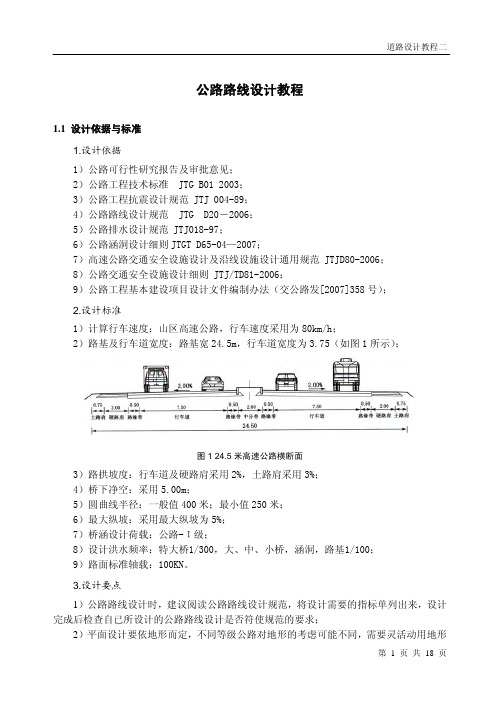
公路路线设计教程1.1 设计依据与标准1.设计依据1)公路可行性研究报告及审批意见;2)公路工程技术标准 JTG B01 2003;3)公路工程抗震设计规范 JTJ 004-89;4)公路路线设计规范 JTG D20-2006;5)公路排水设计规范 JTJ018-97;6)公路涵洞设计细则JTGT D65-04—2007;7)高速公路交通安全设施设计及沿线设施设计通用规范 JTJD80-2006;8)公路交通安全设施设计细则 JTJ/TD81-2006;9)公路工程基本建设项目设计文件编制办法(交公路发[2007]358号);2.设计标准1)计算行车速度:山区高速公路,行车速度采用为80km/h;2)路基及行车道宽度:路基宽24.5m,行车道宽度为3.75(如图1所示);图1 24.5米高速公路横断面3)路拱坡度:行车道及硬路肩采用2%,土路肩采用3%;4)桥下净空:采用5.00m;5)圆曲线半径:一般值400米;最小值250米;6)最大纵坡:采用最大纵坡为5%;7)桥涵设计荷载:公路-Ι级;8)设计洪水频率:特大桥1/300,大、中、小桥,涵洞,路基1/100;9)路面标准轴载:100KN。
3.设计要点1)公路路线设计时,建议阅读公路路线设计规范,将设计需要的指标单列出来,设计完成后检查自已所设计的公路路线设计是否符使规范的要求;2)平面设计要依地形而定,不同等级公路对地形的考虑可能不同,需要灵活动用地形等因素进行设计;3)纵面设计需要考虑到填挖平衡,同时二级以上公路设计需要考虑平纵组合设计,具体要求可参考规范要求;4)纵面设计与横断面设计前,需要对平面设计的路线进行数模或手工输入纵横断面数据;5)横断面设计前,必需进行路基计算,同时横断面设计绘图过程中需要选择相应的选项(具体见相应的横断面设计),土石方调配需要横断面设计获得的相应数据。
1.2 平面设计1.熟悉地形图熟悉地形图,了解地形图内村落、河流和山川,构想公路路线可能经过的区域,如图2所示。
纬地道路详细步骤

纬地道路详细步骤1、项目→新建项目。
2、建立一个目录文件夹。
3、打开电子图(CAD .dwg文件类型)。
4、搞清楚各个图层的状态需要进行什么约束{(等高线╱约束点)、(地形点╱地形点的)}。
5、然后关闭图形,不进行修改6、数模→数模组管理→新建数模→确定→关闭。
7、数模→三维数据读入→DWG 或 DXF格式→找到刚打开的电子图读入将等高线设为约束线→地形点设为地形点→点击开始读入。
8、①数模→三角构网②数模→网格显示→显示所有网格→确定。
9、数模→数模组管理→保存数模→(找到文件夹采用与之相同的命名)→保存→保存数模组→(步骤同上)→最后左点击选中数模组→点击打开数模→关闭10、设计→主线平面设计→找到自己要设计的那条线起点→点击后→点插入→是→设置适当的交点→点存盘→是→计算绘图(点击“表格”→“输出直曲转角表”功能生成路线直线及曲线转角一览表。
)11、项目→设计向导→下一步(多次重复下一步)自动计算超高加宽→完成(根据提示自动建立:路幅宽度变化数据文件(*.wid)、超高过渡数据文件(*.sup)、设计参数控制文件(*.ctr)、桩号序列文件(*.sta)等数据文件。
12. 点击“表格”→“输出逐桩坐标表”功能生成路线逐桩坐标表。
13、数模→数模应用→纵断面插值→开始插值→保存(可以在项目→项目管理器里查看)14、数模→数模应用→横断面插值→选取绘制三维地面线及输出组数(其他默认)→开始插值→保存(可以在项目→项目管理器里查看)这是设计的重点15、CAD新建→选择最后一个文件夹→打开→打开 acadiso. 文件(样板文件)。
16、设计→纵断面设计→计算显示→确定。
17、设计→纵断面设计→选点→在图上选一个个点{(左边端点起)再接着插入几个点(最后一个右边端点 }→点击实时修改对纵坡顶修改(将竖曲线调整到合理)→存盘→计算显示→删除纵断面图。
18、设计→路基设计计算→点击“...”→保存→搜索全线→确定→计算(点击“表格”→“输出路基设计表”计算输出路基设计表。
道路毕业设计(手把手教你纬地道路设计)
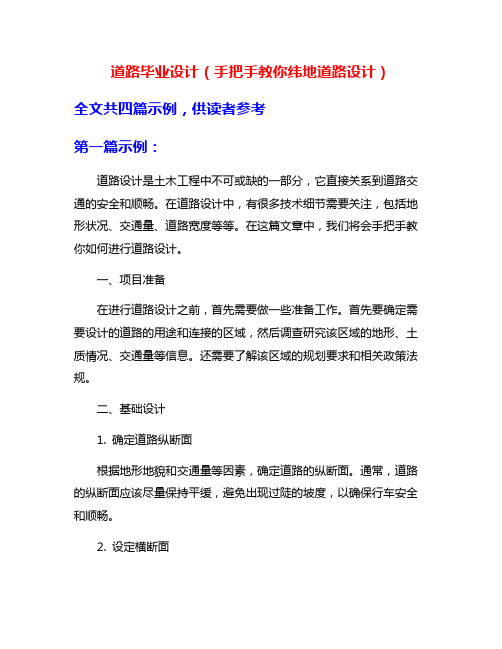
道路毕业设计(手把手教你纬地道路设计)全文共四篇示例,供读者参考第一篇示例:道路设计是土木工程中不可或缺的一部分,它直接关系到道路交通的安全和顺畅。
在道路设计中,有很多技术细节需要关注,包括地形状况、交通量、道路宽度等等。
在这篇文章中,我们将会手把手教你如何进行道路设计。
一、项目准备在进行道路设计之前,首先需要做一些准备工作。
首先要确定需要设计的道路的用途和连接的区域,然后调查研究该区域的地形、土质情况、交通量等信息。
还需要了解该区域的规划要求和相关政策法规。
二、基础设计1. 确定道路纵断面根据地形地貌和交通量等因素,确定道路的纵断面。
通常,道路的纵断面应该尽量保持平缓,避免出现过陡的坡度,以确保行车安全和顺畅。
2. 设定横断面根据道路的用途和连接的区域,确定道路的横断面。
一般来说,主干道应该设计成双车道或多车道的形式,而支路则可以设计成单车道或者步行道。
还需要考虑道路两侧的绿化带和人行道等设施。
三、道路设计1. 设计曲线在设计道路横断面时,要考虑到道路上的曲线,以确保车辆行驶的安全和顺畅。
根据不同的要求和标准,选择适当的曲率半径和超高设计。
2. 路基设计在进行路基设计时,要根据所处地形和土质情况,选择合适的路基结构和厚度。
一般来说,路基的宽度应该能够满足车辆通行的需要,并确保路基的稳定性和耐久性。
3. 道路标线和交通设施在设计道路时,还需要考虑到道路标线和交通设施的设置。
根据交通量和车速等要素,确定路口、转弯处等位置的标线和交通标志,以提高行车安全性。
四、施工和验收在完成道路设计后,还需要进行施工和验收工作。
施工过程中,需要严格按照设计要求和标准进行,确保道路质量和安全。
验收完成后,还需要对道路进行定期维护和检查,以确保道路的使用寿命和安全性。
道路设计是一个综合性的工程,需要考虑到地形、交通量、安全等多个因素。
通过本文的介绍,相信读者已经了解到如何进行道路设计,希望大家在实际操作中能够灵活运用这些技巧,设计出更加安全和顺畅的道路。
纬地道路设计
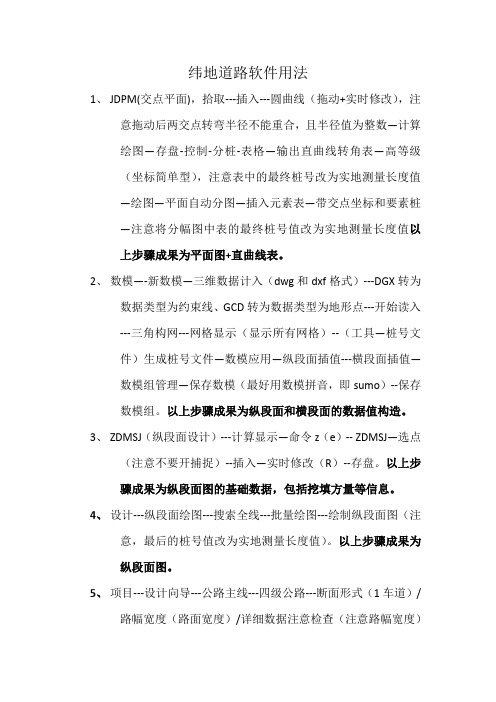
纬地道路软件用法1、JDPM(交点平面),拾取---插入---圆曲线(拖动+实时修改),注意拖动后两交点转弯半径不能重合,且半径值为整数—计算绘图—存盘-控制-分桩-表格—输出直曲线转角表—高等级(坐标简单型),注意表中的最终桩号改为实地测量长度值—绘图—平面自动分图—插入元素表—带交点坐标和要素桩—注意将分幅图中表的最终桩号值改为实地测量长度值以上步骤成果为平面图+直曲线表。
2、数模—-新数模—三维数据计入(dwg和dxf格式)---DGX转为数据类型为约束线、GCD转为数据类型为地形点---开始读入---三角构网---网格显示(显示所有网格)--(工具—桩号文件)生成桩号文件—数模应用—纵段面插值---横段面插值—数模组管理—保存数模(最好用数模拼音,即sumo)--保存数模组。
以上步骤成果为纵段面和横段面的数据值构造。
3、ZDMSJ(纵段面设计)---计算显示—命令z(e)-- ZDMSJ—选点(注意不要开捕捉)--插入—实时修改(R)--存盘。
以上步骤成果为纵段面图的基础数据,包括挖填方量等信息。
4、设计---纵段面绘图---搜索全线---批量绘图---绘制纵段面图(注意,最后的桩号值改为实地测量长度值)。
以上步骤成果为纵段面图。
5、项目---设计向导---公路主线---四级公路---断面形式(1车道)/路幅宽度(路面宽度)/详细数据注意检查(注意路幅宽度)—曲线超高(不设置超高)/一类加宽—自动计算超高加宽—保存(死机,重开后有保存信息)。
以上步骤为横段面图提供基础数据。
6、设计---路基设计计算---搜索全线。
以上步骤为横段面图提供路基数据。
7、数据---控制参数输入—边沟、排水沟若没修,改为08、设计-横段面纵图—绘图控制---A3横向(2,5),注意在横段面成果图中加入涵、错车道位置等信息。
9、表格-输出路基设计表。
道路毕业设计(手把手教你纬地道路设计)

道路设计是一个复杂的工程领域,需要考虑诸多因素,包括道路用途、交通流量、地形地貌、环境保护等。
以下是一个基本的手把手指导,介绍如何进行道路毕业设计:第一步:调研与规划1. 调研:首先需要对道路所在区域进行调研,包括地形地貌、土壤条件、交通流量、周边环境等方面的情况,这为后续设计提供依据。
2. 规划:根据调研结果,制定道路规划方案,确定道路的起止点、走向、交叉口设置、与周边道路的连接等内容。
第二步:纵断面设计1. 地形测量:对道路线路沿线进行地形测量,获取地形起伏情况。
2. 纵断面设计:根据地形起伏,设计道路的纵断面,包括坡度、超高、超宽等参数的确定。
3. 纵断面图绘制:根据设计结果,绘制道路的纵断面图,清晰展示道路在垂直方向上的变化。
第三步:横断面设计1. 路基设计:根据纵断面设计结果,进行路基设计,包括路基宽度、路基坡度等。
2. 车行道设计:确定车行道数量和宽度、人行道设置、中央隔离带等,并绘制横断面图。
第四步:交叉口设计1. 交叉口类型选择:根据实际需要,确定交叉口类型,如十字型、T 型、环形等。
2. 交叉口布置:设计交叉口的位置、形式、信号灯设置等。
第五步:辅助设施设计1. 排水系统设计:设计道路的排水系统,确保雨水能够顺利排除。
2. 照明设计:根据需要设计道路的照明系统,保障夜间行车安全。
第六步:环保设施设计考虑到道路施工和使用可能对周边环境造成影响,需要设计相应的环保设施,包括植被保护、污水处理等。
第七步:编制设计报告最后,将上述设计内容整理成设计报告,包括各项设计参数、图纸和说明,以及可能涉及的环境影响评价等内容。
请注意,以上只是一个简要的指导,实际道路设计过程中还会涉及更多专业知识和技术细节。
在进行毕业设计时,建议结合相关教材、规范和指导老师的建议进行详细的规划和设计。
纬地公路设计详细步骤(精)
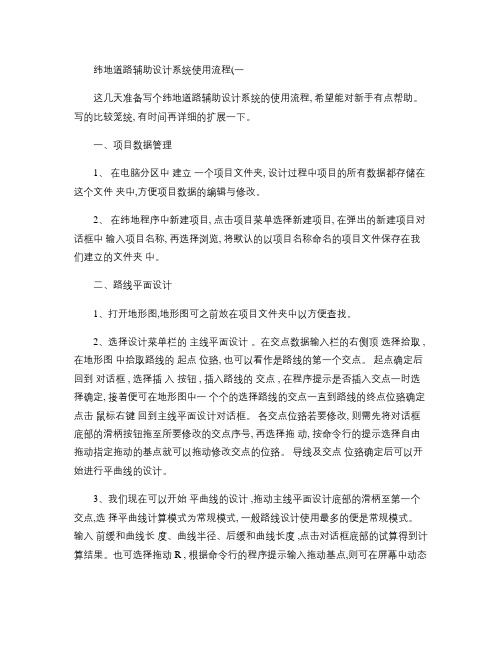
纬地道路辅助设计系统使用流程(一这几天准备写个纬地道路辅助设计系统的使用流程, 希望能对新手有点帮助。
写的比较笼统, 有时间再详细的扩展一下。
一、项目数据管理1、在电脑分区中建立一个项目文件夹, 设计过程中项目的所有数据都存储在这个文件夹中,方便项目数据的编辑与修改。
2、在纬地程序中新建项目, 点击项目菜单选择新建项目, 在弹出的新建项目对话框中输入项目名称, 再选择浏览, 将默认的以项目名称命名的项目文件保存在我们建立的文件夹中。
二、路线平面设计1、打开地形图,地形图可之前放在项目文件夹中以方便查找。
2、选择设计菜单栏的主线平面设计。
在交点数据输入栏的右侧顶选择拾取 ,在地形图中拾取路线的起点位臵, 也可以看作是路线的第一个交点。
起点确定后回到对话框 , 选择插入按钮 , 插入路线的交点 , 在程序提示是否插入交点一时选择确定, 接着便可在地形图中一个个的选择路线的交点一直到路线的终点位臵确定点击鼠标右键回到主线平面设计对话框。
各交点位臵若要修改, 则需先将对话框底部的滑柄按钮拖至所要修改的交点序号, 再选择拖动, 按命令行的提示选择自由拖动指定拖动的基点就可以拖动修改交点的位臵。
导线及交点位臵确定后可以开始进行平曲线的设计。
3、我们现在可以开始平曲线的设计 ,拖动主线平面设计底部的滑柄至第一个交点,选择平曲线计算模式为常规模式, 一般路线设计使用最多的便是常规模式。
输入前缓和曲线长度、曲线半径、后缓和曲线长度 ,点击对话框底部的试算得到计算结果。
也可选择拖动 R , 根据命令行的程序提示输入拖动基点,则可在屏幕中动态的拖动曲线来控制平曲线的参数。
4、在主线平面设计的控制那一栏中可输入路线的起点桩号 ,在绘图与标注中选择需标注的项,输入标注字高。
5、平曲线设计完成后可在对话框中选择存盘保存路线平面数据。
点击对话框中的计算绘图可看到在地形图中路线平面图已经绘制出来,且路线标注也同时完成。
三、设计向导功能平面线形稳定后可在项目菜单栏选择设计向导 ,在弹出的设计向导对话框中一步一步的选择路线的各项参数。
SZDL纬地道路设计步骤

S Z D L纬地道路设计步骤 SANY GROUP system office room 【SANYUA16H-纬地道路设计步骤1、新建公路路线设计项目“项目”——“新建项目”如下图所示:填写“新建项目名称”,单击“浏览”选择保存项目文件的路径及名称。
选择好“项目文件路径及名称”保存的文件夹后,点保存,在下面的“新建或指定平面线文件”自动填写路径。
点击“确定”2、平面设计“设计”——“主线平面设计”:通过“拾取”和“插入”选择交点:拾取第一个点后,插入其它交点选择完交点后,点击“存盘”得到*.jd数据和*.pm数据。
3、生成直线及曲线转角一览表“表格”--------“输出直曲转角表”点“计算输出”点“确定”弹出EXCEL表如下:4、通过设计向导,建立相应文件建立路幅宽度变化数据文件(*.wid)、超高过渡数据文件(*.sup)、设计参数控制文件(*.ctr)、桩号序列文件(*.sta)等数据文件。
点击“项目”-----“设计向导”点击“检查”提示:“检查路幅宽宽正确”点击“下一步”点“自动计算超高加宽”点“完成”。
5、输出逐桩坐标表点击“表格”----“输出逐桩坐标表”功能生成路线逐桩坐标表:点“确定”选中“项目的桩号序列文件”点击“输出”输入起始页码“1”输入终止页码“1”生成表格如下:6、项目管理器使用“项目管理”或利用“HintCAD专用数据管理编辑器”结合实际项目特点修改以下数据文件:路幅宽度变化数据文件(*.wid)、超高过渡数据文件(*.sup)、设计参数控制数据文件(*.crt)等,这些数据文件控制项目的超高、加宽等过渡变化和纵面控制条件等情况。
找到相应文件的路径,重新读取后,点击“项目文件”-----“保存退出”7、纵断、横断数据输入点击“数据”------“纵断数据输入”输入纵断面地面线数据(*.dmx);“数据”------“横断数据输入”功能输入横断面地面数据(*.hdm);并在项目管理器中添加该数据文件。
纬地公路设计详细步骤(精)
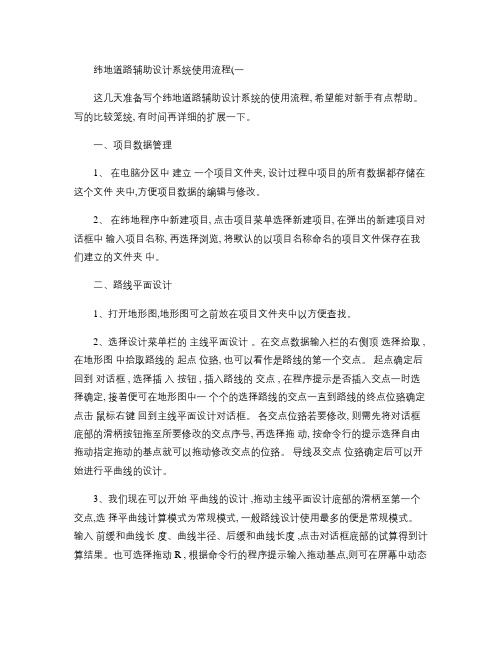
纬地道路辅助设计系统使用流程(一这几天准备写个纬地道路辅助设计系统的使用流程, 希望能对新手有点帮助。
写的比较笼统, 有时间再详细的扩展一下。
一、项目数据管理1、在电脑分区中建立一个项目文件夹, 设计过程中项目的所有数据都存储在这个文件夹中,方便项目数据的编辑与修改。
2、在纬地程序中新建项目, 点击项目菜单选择新建项目, 在弹出的新建项目对话框中输入项目名称, 再选择浏览, 将默认的以项目名称命名的项目文件保存在我们建立的文件夹中。
二、路线平面设计1、打开地形图,地形图可之前放在项目文件夹中以方便查找。
2、选择设计菜单栏的主线平面设计。
在交点数据输入栏的右侧顶选择拾取 ,在地形图中拾取路线的起点位臵, 也可以看作是路线的第一个交点。
起点确定后回到对话框 , 选择插入按钮 , 插入路线的交点 , 在程序提示是否插入交点一时选择确定, 接着便可在地形图中一个个的选择路线的交点一直到路线的终点位臵确定点击鼠标右键回到主线平面设计对话框。
各交点位臵若要修改, 则需先将对话框底部的滑柄按钮拖至所要修改的交点序号, 再选择拖动, 按命令行的提示选择自由拖动指定拖动的基点就可以拖动修改交点的位臵。
导线及交点位臵确定后可以开始进行平曲线的设计。
3、我们现在可以开始平曲线的设计 ,拖动主线平面设计底部的滑柄至第一个交点,选择平曲线计算模式为常规模式, 一般路线设计使用最多的便是常规模式。
输入前缓和曲线长度、曲线半径、后缓和曲线长度 ,点击对话框底部的试算得到计算结果。
也可选择拖动 R , 根据命令行的程序提示输入拖动基点,则可在屏幕中动态的拖动曲线来控制平曲线的参数。
4、在主线平面设计的控制那一栏中可输入路线的起点桩号 ,在绘图与标注中选择需标注的项,输入标注字高。
5、平曲线设计完成后可在对话框中选择存盘保存路线平面数据。
点击对话框中的计算绘图可看到在地形图中路线平面图已经绘制出来,且路线标注也同时完成。
三、设计向导功能平面线形稳定后可在项目菜单栏选择设计向导 ,在弹出的设计向导对话框中一步一步的选择路线的各项参数。
纬地道路.非常详细教程
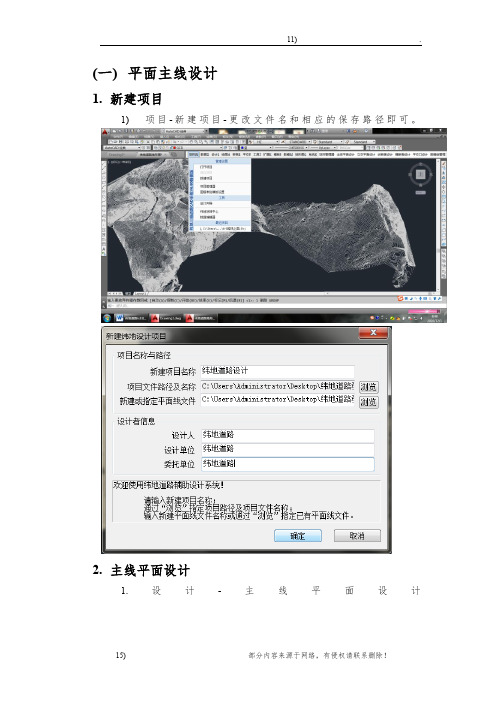
(一)平面主线设计1.新建项目1)项目-新建项目-更改文件名和相应的保存路径即可。
2.主线平面设计1.设计-主线平面设计的优化线性)拾取完第一个点后自动弹出主线平面设计对话框,点击插入点击插入后会提示是否插入交点1,点击是,然后在地形图上开始选择交点,大致路线选择完成后点击鼠标右键或者空格或者回车便可再次回到主线平面设计对话框。
一般可把交点名称0改为BP(Begin Point:起点),最后一个交点改为EP(End Point:终点)如果中间有删除或者增加的交点,导致交点名称与焦点序号不一致的,可在交点名称上右单击,选择全部重排编号即可。
经过初步选择线型进行优化,选择到交点1-6.修改它的缓和曲线长度和半径(一般二级公路要求前后缓和曲线大于60m,半径大于200m,具体的得看设计要求)如果在选择交点的时候没有开启捕捉。
可按快捷键F11开启,并全部选择。
这是选择拖动R的效果修改完成后一定要记得将文件保存!点击项目-设计向导开始对路面,边沟,等进行设计。
项目类型选择公路主线即可,小数位数一般选择三维小数精度,其余的可以不用修改,如果终点和设计的不一样,需要改正回来。
点击下一步。
可对公路类型和设计车速进行更改,本文以二级公路,车速60Km/h 为例,完成后点击下一步。
可设置路幅形式,断面形式,尺寸,可在红色区域框中对断面简图进行缩放,待数据确认无误后后点击检查,提示检查路幅宽度正确。
点击下一步可进行填方边坡设置。
对左右幅的填方边坡机进行设计,台阶形式和左右侧边坡的具体参与设计要求相对应即可,设置完成后点击下一步,进行挖方边坡的设置。
挖方边坡设置,跟填方边坡设置类似,具体的参数和设计要求一致即可,参数设置完成后点击下一步进行边沟设置。
边沟类型有矩形边沟、梯形边沟、不设置边沟三种形式。
具体的参数根据设计要求进行设置,参数设置完成后点击下一步。
排水沟设置:排水沟类型有矩形排水沟、梯形排水沟、矩形+档水堰、梯形+档水堰、不设置排水沟。
纬地操作
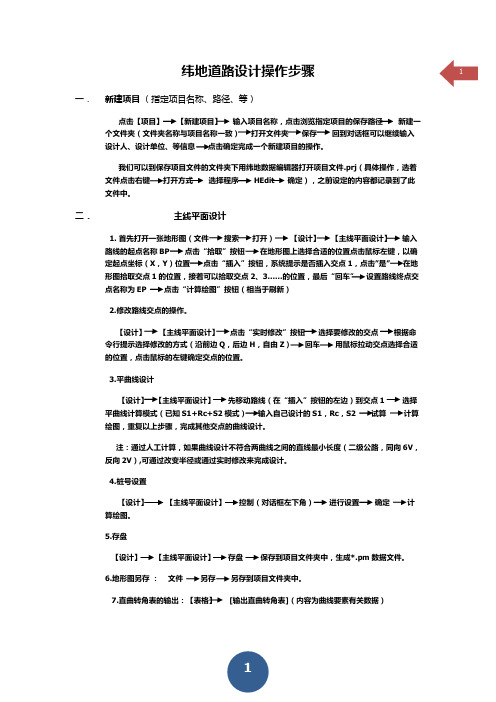
纬地道路设计操作步骤1 一.新建项目(指定项目名称、路径、等)点击【项目】【新建项目】输入项目名称,点击浏览指定项目的保存路径新建一个文件夹(文件夹名称与项目名称一致)打开文件夹保存回到对话框可以继续输入设计人、设计单位、等信息点击确定完成一个新建项目的操作。
我们可以到保存项目文件的文件夹下用纬地数据编辑器打开项目文件.prj(具体操作,选着文件点击右键打开方式选择程序 HEdit 确定),之前设定的内容都记录到了此文件中。
二.主线平面设计1. 首先打开一张地形图(文件搜索打开)【设计】【主线平面设计】输入路线的起点名称BP 点击“拾取”按钮在地形图上选择合适的位置点击鼠标左键,以确定起点坐标(X,Y)位置点击“插入”按钮,系统提示是否插入交点1,点击”是” 在地形图拾取交点1的位置,接着可以拾取交点2、3……的位置,最后“回车”设置路线终点交点名称为EP 点击“计算绘图”按钮(相当于刷新)2.修改路线交点的操作。
【设计】【主线平面设计】点击“实时修改”按钮选择要修改的交点根据命令行提示选择修改的方式(沿前边Q,后边H,自由Z)回车用鼠标拉动交点选择合适的位置,点击鼠标的左键确定交点的位置。
3.平曲线设计【设计】【主线平面设计】先移动路线(在“插入”按钮的左边)到交点1 选择平曲线计算模式(已知S1+Rc+S2模式)输入自己设计的S1,Rc,S2 试算计算绘图,重复以上步骤,完成其他交点的曲线设计。
注:通过人工计算,如果曲线设计不符合两曲线之间的直线最小长度(二级公路,同向6V,反向2V),可通过改变半径或通过实时修改来完成设计。
4.桩号设置【设计】【主线平面设计】控制(对话框左下角)进行设置确定计算绘图。
5.存盘【设计】【主线平面设计】存盘保存到项目文件夹中,生成*.pm数据文件。
6.地形图另存:文件另存另存到项目文件夹中。
7.直曲转角表的输出:【表格】 [输出直曲转角表](内容为曲线要素有关数据)2 三.设计向导1.【项目】【设计向导】把各项设计好,系统根据提示自动建立:路幅宽度变化数据文件(*.wid)、超高过度数据文件(*.sup)、设计参数控制文件(*.ctr)、桩号序列文件(*.sta)。
纬地道路数模设计详细步骤
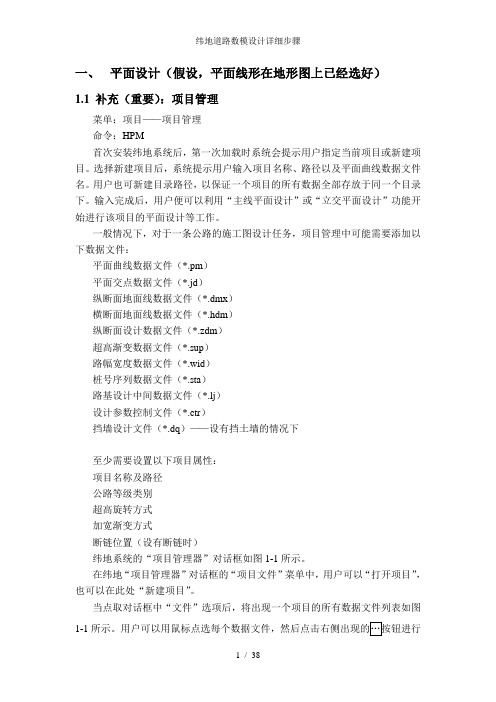
一、平面设计(假设,平面线形在地形图上已经选好)1.1 补充(重要):项目管理菜单:项目——项目管理命令:HPM首次安装纬地系统后,第一次加载时系统会提示用户指定当前项目或新建项目。
选择新建项目后,系统提示用户输入项目名称、路径以及平面曲线数据文件名。
用户也可新建目录路径,以保证一个项目的所有数据全部存放于同一个目录下。
输入完成后,用户便可以利用“主线平面设计”或“立交平面设计”功能开始进行该项目的平面设计等工作。
一般情况下,对于一条公路的施工图设计任务,项目管理中可能需要添加以下数据文件:平面曲线数据文件(*.pm)平面交点数据文件(*.jd)纵断面地面线数据文件(*.dmx)横断面地面线数据文件(*.hdm)纵断面设计数据文件(*.zdm)超高渐变数据文件(*.sup)路幅宽度数据文件(*.wid)桩号序列数据文件(*.sta)路基设计中间数据文件(*.lj)设计参数控制文件(*.ctr)挡墙设计文件(*.dq)——设有挡土墙的情况下至少需要设置以下项目属性:项目名称及路径公路等级类别超高旋转方式加宽渐变方式断链位置(设有断链时)纬地系统的“项目管理器”对话框如图1-1所示。
在纬地“项目管理器”对话框的“项目文件”菜单中,用户可以“打开项目”,也可以在此处“新建项目”。
当点取对话框中“文件”选项后,将出现一个项目的所有数据文件列表如图1-1数据文件的添加和重新指定,如果欲删除该文件,则直接将该文件名删除即可,执行编辑菜单下的“编辑文件”命令(或直接双击该文件类型名称)可打开该文件的文本格式进行查看和编辑。
图1-1-1当用户选取对话框中“属性”选项,对话框切换到如图1-2所示本项目的属性设置页,用户可以查看本项目的名称、项目类型和设计的起终点桩号等,同时也可以修改所输出图表的“项目标识”和“桩号小数精度”。
断链的设置也在此选项中进行,使用“编辑”菜单中的“添加断链”、“删除断链”、“前移断链”和“后移断链”命令,可完成任意多级断链的添加和修改。
用纬地道路辅助系统进行公路路线设计流程
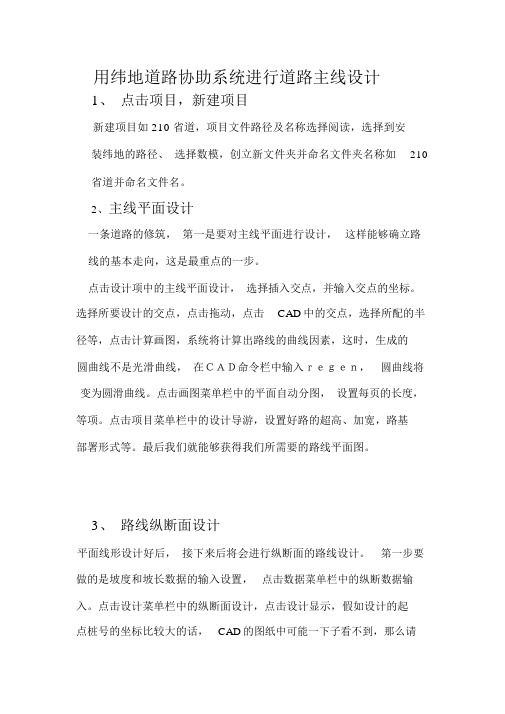
用纬地道路协助系统进行道路主线设计1、点击项目,新建项目新建项目如 210 省道,项目文件路径及名称选择阅读,选择到安装纬地的路径、选择数模,创立新文件夹并命名文件夹名称如210省道并命名文件名。
2、主线平面设计一条道路的修筑,第一是要对主线平面进行设计,这样能够确立路线的基本走向,这是最重点的一步。
点击设计项中的主线平面设计,选择插入交点,并输入交点的坐标。
选择所要设计的交点,点击拖动,点击CAD中的交点,选择所配的半径等,点击计算画图,系统将计算出路线的曲线因素,这时,生成的圆曲线不是光滑曲线,在CAD命令栏中输入regen,圆曲线将变为圆滑曲线。
点击画图菜单栏中的平面自动分图,设置每页的长度,等项。
点击项目菜单栏中的设计导游,设置好路的超高、加宽,路基部署形式等。
最后我们就能够获得我们所需要的路线平面图。
3、路线纵断面设计平面线形设计好后,接下来后将会进行纵断面的路线设计。
第一步要做的是坡度和坡长数据的输入设置,点击数据菜单栏中的纵断数据输入。
点击设计菜单栏中的纵断面设计,点击设计显示,假如设计的起点桩号的坐标比较大的话,CAD的图纸中可能一下子看不到,那么请点击 CAD的缩放按纽,点击右键,选择菜单栏中的缩放范围,才能看到纵断面的图。
点击选点,选择起点桩号,点击插入下一个变坡点,直至选点达成。
接下来我们将进行竖曲线的设置,这是很重要的一步,也是很重点的一部。
再点击设计菜单栏中的纵断面设计,点击及时改正,选择变坡点,在 CAD的命令栏中输入R,输入回车,设计竖曲线的半径。
如还想改正竖曲线半径,则翻开纵断面设计栏中的竖曲线,选择半径,修改设计的半径,点击计算。
在最后设计达成以后,我们将数据进行保留,导出纵断面设计图。
4、路线横断面设计最后我们进行横断面路线设计,设计时期,我们能够依据车道数,路幅宽度,横坡等因素,来对横断面进行设计。
点击数据菜单栏中的横断面数据输入,选择按纵断面地面线文件提示桩号。
纬地道路数模设计详细步骤
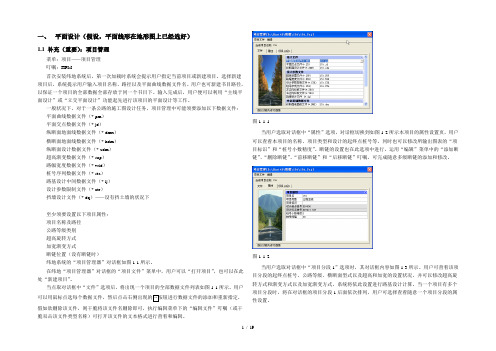
一、平面设计(假设,平面线形在地形图上已经选好)1.1 补充(重要):项目管理菜单:项目——项目管理叮嘱:HPM首次安装纬地系统后,第一次加载时系统会提示用户指定当前项目或新建项目。
选择新建项目后,系统提示用户输入项目名称、路径以及平面曲线数据文件名。
用户也可新建书目路径,以保证一个项目的全部数据全部存放于同一个书目下。
输入完成后,用户便可以利用“主线平面设计”或“立交平面设计”功能起先进行该项目的平面设计等工作。
一般状况下,对于一条公路的施工图设计任务,项目管理中可能须要添加以下数据文件:平面曲线数据文件(*.pm)平面交点数据文件(*.jd)纵断面地面线数据文件(*.dmx)横断面地面线数据文件(*.hdm)纵断面设计数据文件(*.zdm)超高渐变数据文件(*.sup)路幅宽度数据文件(*.wid)桩号序列数据文件(*.sta)路基设计中间数据文件(*.lj)设计参数限制文件(*.ctr)挡墙设计文件(*.dq)——设有挡土墙的状况下至少须要设置以下项目属性:项目名称及路径公路等级类别超高旋转方式加宽渐变方式断链位置(设有断链时)纬地系统的“项目管理器”对话框如图1-1所示。
在纬地“项目管理器”对话框的“项目文件”菜单中,用户可以“打开项目”,也可以在此处“新建项目”。
当点取对话框中“文件”选项后,将出现一个项目的全部数据文件列表如图1-1所示。
用户可以用鼠标点选每个数据文件,然后点击右侧出现的…按钮进行数据文件的添加和重新指定,假如欲删除该文件,则干脆将该文件名删除即可,执行编辑菜单下的“编辑文件”叮嘱(或干脆双击该文件类型名称)可打开该文件的文本格式进行查看和编辑。
图1-1-1当用户选取对话框中“属性”选项,对话框切换到如图1-2所示本项目的属性设置页,用户可以查看本项目的名称、项目类型和设计的起终点桩号等,同时也可以修改所输出图表的“项目标识”和“桩号小数精度”。
断链的设置也在此选项中进行,运用“编辑”菜单中的“添加断链”、“删除断链”、“前移断链”和“后移断链”叮嘱,可完成随意多级断链的添加和修改。
纬地道路主线设计流程
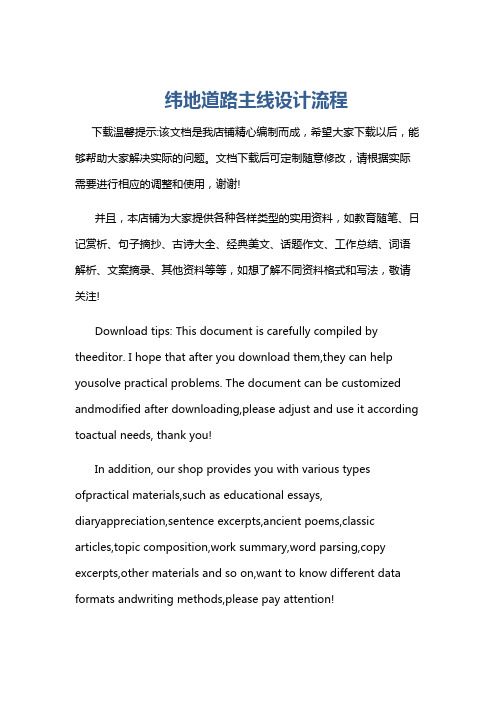
纬地道路主线设计流程下载温馨提示:该文档是我店铺精心编制而成,希望大家下载以后,能够帮助大家解决实际的问题。
文档下载后可定制随意修改,请根据实际需要进行相应的调整和使用,谢谢!并且,本店铺为大家提供各种各样类型的实用资料,如教育随笔、日记赏析、句子摘抄、古诗大全、经典美文、话题作文、工作总结、词语解析、文案摘录、其他资料等等,如想了解不同资料格式和写法,敬请关注!Download tips: This document is carefully compiled by theeditor. I hope that after you download them,they can help yousolve practical problems. The document can be customized andmodified after downloading,please adjust and use it according toactual needs, thank you!In addition, our shop provides you with various types ofpractical materials,such as educational essays, diaryappreciation,sentence excerpts,ancient poems,classic articles,topic composition,work summary,word parsing,copy excerpts,other materials and so on,want to know different data formats andwriting methods,please pay attention!**纬地道路主线设计流程**一、项目准备阶段在开始纬地道路主线设计之前,需要做好充分的准备工作。
纬地道路6.8非常详细教程
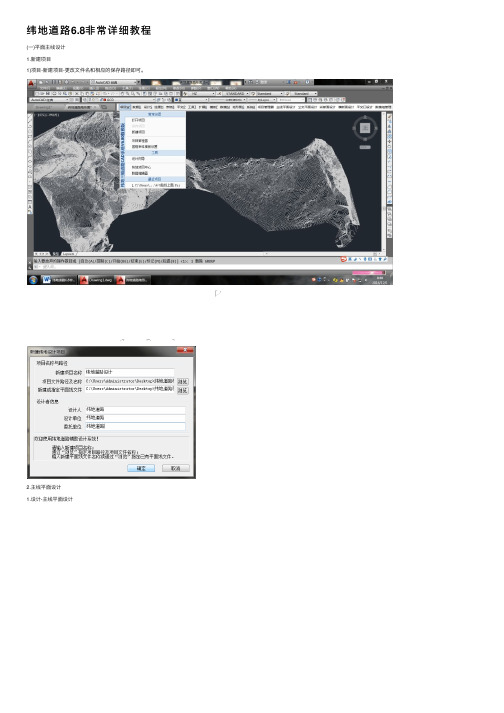
纬地道路6.8⾮常详细教程(⼀)平⾯主线设计1.新建项⽬1)项⽬-新建项⽬-更改⽂件名和相应的保存路径即可。
2.主线平⾯设计1.设计-主线平⾯设计点击拾第⼀个点后⾃动弹出主线平⾯设计对话框,点击插⼊点击插⼀般可:终点)这是选择拖动R 的效果成后⼀定要记得将⽂件保存!(⼆项⽬类可对公路类型和可设置路幅形式,断⾯形式,尺⼨,可在红⾊区域框中对断⾯简图进⾏缩放,待数据确认⽆误后后点击检查,提⽰检查路幅宽度正确。
点击下⼀步可进⾏填⽅边坡设置。
对左右幅的填⽅边坡机进⾏设计,台阶形式和左右侧边坡的具体参与设计要求相对应即可,设置完成后点击下⼀步,进⾏挖⽅边坡的设置。
挖⽅边坡设置,跟边沟设置。
边沟类型有矩形边沟、梯形边沟、不设置边沟三种形式。
具体的参数根据设计要求进⾏设置,参数设置完成后点击下⼀步。
排⽔沟设置:排⽔超⾼加宽设置,可对超⾼加宽形式、旋转⽅式、渐变⽅式、外侧⼟路肩超⾼⽅式,曲线加宽设置等。
选择完成后点击下⼀步。
点击⾃动计算超⾼加宽,如果有红⾊的,就表⽰某些地⽅设计不到位,需要修改,确认⽆误点击下⼀步。
⽂件输出设置会保存相应的路幅宽度⽂件、桩号序列⽂件、设计参数控制⽂件、超⾼设置⽂件。
默认会勾选包含要素桩,⼀般我们不需要,取消勾选即可。
桩号间距默认20,其实编号默认1.⼀般不⽤修改,点击完成。
(三)建⽴三维数据1. 三维数据导⼊数模-数模管理-三维数据读⼊。
点击相打开后会看到⼀些图层名和颜⾊代码以及设置类型。
⼀般我们需要设置DGX(等⾼线),在DGX 所对应的设置类型⼀空左单击选择约束线,相应的在GCD(⾼程点)的设置类型⼀栏修改为地形点其余的不⽤修改,完成后点击开始读⼊。
2.数模-数模管理-三⾓构⽹3.操作完1.勾选路⾯左边线,路⾯右边线和绘制三维地⾯线。
检查起始和终⽌桩号⽆误后点击开始插值。
设计-纵断⾯设计点击计⽰,如果有不对的地⽅还需要调整。
点击填挖检查可以。
- 1、下载文档前请自行甄别文档内容的完整性,平台不提供额外的编辑、内容补充、找答案等附加服务。
- 2、"仅部分预览"的文档,不可在线预览部分如存在完整性等问题,可反馈申请退款(可完整预览的文档不适用该条件!)。
- 3、如文档侵犯您的权益,请联系客服反馈,我们会尽快为您处理(人工客服工作时间:9:00-18:30)。
纬地道路辅助设计系统使用流程(一)
这几天准备写个纬地道路辅助设计系统的使用流程,希望能对新手有点帮助。
写的比较笼统,有时间再详细的扩展一下。
一、项目数据管理
1、在电脑分区中建立一个项目文件夹,设计过程中项目的所有数据都存储在这个文件夹中,方便项目数据的编辑与修改。
2、在纬地程序中新建项目,点击项目菜单选择新建项目,在弹出的新建项目对话框中输入项目名称,再选择浏览,将默认的以项目名称命名的项目文件保存在我们建立的文件夹中。
二、路线平面设计
1、打开地形图,地形图可之前放在项目文件夹中以方便查找。
2、选择设计菜单栏的主线平面设计。
在交点数据输入栏的右侧顶选择拾取,在地形图中拾取路线的起点位置,也可以看作是路线的第一个交点。
起点确定后回到对话框,选择插入按钮,插入路线的交点,在程序提示是否插入交点一时选择确定,接着便可在地形图中一个个的选择路线的交点一直到路线的终点位置确定点击鼠标右键回到主线平面设计对话框。
各交点位置若要修改,则需先将对话框底部的滑柄按钮拖至所要修改的交点序号,再选择拖动,按命令行的提示选择自由拖动指定拖动的基点就可以拖动修改交点的位置。
导线及交点位置确定后可以开始进行平曲线的设计。
3、我们现在可以开始平曲线的设计,拖动主线平面设计底部的滑柄至第一个交点,选择平曲线计算模式为常规模式,一般路线设计使用最多的便是常规模式。
输入前缓和曲线长度、曲线半径、后缓和曲线长度,点击对话框底部的试算得到计算结果。
也可选择拖动R,根据命令行的程序提示输入拖动基点,则可在屏幕中动态的拖动曲线来控制平曲线的参数。
4、在主线平面设计的控制那一栏中可输入路线的起点桩号,在绘图与标注中选择需标注的项,输入标注字高。
5、平曲线设计完成后可在对话框中选择存盘保存路线平面数据。
点击对话框中的计算绘图可看到在地形图中路线平面图已经绘制出来,且路线标注也同时完成。
三、设计向导功能
平面线形稳定后可在项目菜单栏选择设计向导,在弹出的设计向导对话框中一步一步的选择路线的各项参数。
第一步要选择项目类型,接着是道路等级、设计车速。
选择路幅及断面型式。
填方边坡设置、挖方边坡设置、排水沟设置、自动计算超高和加宽。
最后得到的文件有路幅宽度文件、桩号序列文件、设计参数控制文件、超高设置文件,输入桩号序列文件的间距,点击完成
打开项目菜单栏的项目管理器,我们可以看到项目中现在已经存在的数据有平面线形文件和平面交点文件以及设计向导生成的四个设计参数文件。
纬地道路辅助设计系统使用流程(二)
四、数模的使用及纵断面设计
平面设计完成之后,便可开始道路纵断面的设计,但是在纵断面设计之前我们需要准备好道路的纵断面地面高程数据。
这些数据可由现场放线测量获得,或者是由三维数字地面模型建立。
纬地道路辅助设计系统中也提供了数字地面模型模块,下面简单介绍下数字地面模型的建立与应用。
点击数模下拉菜单中的数模组管理,在对话框中点击新建数模,在高程过滤器中设置剔除0高程点和剔除高程范围外的点,当然前提是了解所要建立数模的地形处在某一个高程范围之内。
高程过滤器不是必须设置的,设置的好处是能更快更精准的建立数字地面模型。
这一步也可以直接点击数模下拉菜单中的新数模。
新数模设置好后,我们便可以读入三维数据,系统支持多种数据读入,例如ASC和POL 格式、DWG和DXF格式等。
我们采用读入一张三维地形图的DWG文件。
选择三维数据读入中的DWG和DXF格式,找到我们要读入数据的地形图。
打开后弹出土层设置对话框,这一步比较关键,可以看到地形图中所有的土层都显示在对话框的左侧,我们分别为要读入数据的土层设置数据类型,例如可以选择将等高线土层设置类型为约束线,将高程点设置类型为地形点。
类型设置好之后点击右上角的开始读入。
这样数据都读可读入完成,命令行显示了读入点的个数。
数据读入后点击下拉菜单中的数据预检,可检查平面位置相同点和平三角形的个数等,我们后面可以根据数据预检的错误来优化三角网。
现在我们可以开始建立数字地面模型三角网了,点击三角构网,根据读入点的个数等因数决定构网的速度,纬地数字地面模型构网的速度还不错。
构网完成后点击网格显示,在弹出的对话框中选择显示所有网格线可以对显示网格线的颜色进行设置,点击确定,我们就能在CAD中看到我们构出的三角网了。
下面进行网格优化,选择三角网优化,去除平三角型和剔除常规高程范围外的粗差点。
然后点击开始优化,优化结束后我们可以看到三角网中用红色显示出了优化的平三角形。
我们还可对数模进行编辑,可使用数模编辑中的命令在三角网中增点点、删除点、交换对角线、插入约束线等。
三角网优化后我们便可开始进行数模的应用。
我们主要使用纵断面插值得到纵断面设计需要的地面线和横断面插值得到横断面地面线。
方法都是在对话框中设置好插值范围和其它参数设置后点击开始插值。
横断面地面线插值可以选择所需要的数据格式。
这样在纬地的项目数据管理器中可以看到外业基础数据文件中已经有了纵断面地面线和横断面地面线。
我们可以开始进行后续的纵断面和横断面的设计了。
下面开始纵断面设计,在设计下拉对话框中选择纵断面设计,点击计算显示,可以看到路线的拉坡环境包括纵地面线和平曲线都显示在了工作窗口中。
纵断面设计对话框中主要包括了变坡点的选点和竖曲线的计算功能。
首先我们选择路线纵断面的设计起点及起点的设计高程,通过选择纵断面设计对话框中选点的方式大致的选择路线的起点设计桩号与高程后可继续在对话框中输入桩号和高程的准确值来确定路线纵断面的设计起点位置。
然后通过插入来增加下一个变坡点,可以在图形中拖动选择变坡点的位置然后返回到对话框进行参数的修改。
高亮显示的高程栏可以通过鼠标点取切换成前纵坡与后纵坡,这样可以更好的来控制变坡点的位置。
当变坡点的位置确定好后可以通过竖曲线的计算功能来进行竖曲线的设计。
选择一种计算模式,已知竖曲线的半径、切线长或者是外距及竖曲线径向相连的模式。
输入相应的参数后单击计算显示,所有的数据参数就显示在对话框的右侧,而图形也随之刷新。
竖曲线也设计完成后,保存纵断面设计数据,纵断面设计结束。
纵断面设计主要是高程的控制设计,纬地道路辅助设计系统提供的功能还算比较方便,在平纵组合设计方面也做得不错,程序在CAD图形的下方单辟出一块地方显示平曲线。
我用纬地的程序并不多,感觉纵断面设计中对变坡点的控制还不够灵活,例如不能通过高程和前后纵坡或只根据前后纵坡来确定变坡点的位置。
当然也可能是我没有找到方法。
